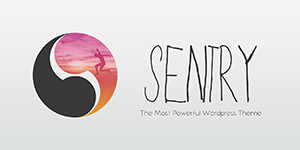~~~~~~~~~~~~~~
ペースターは、
超便利なコピペソフト。
パソコンでの作業を
超効率化する優れモノ。
だけど、高機能すぎて
使い方がわからない・・・
~~~~~~~~~~~~~~
1.ペースターの基本設定
コピペソフトとヒトコトでは
片付けられないほど高機能の
ペースターなんですが、その
高機能さ故の意味不明な設定。
ここでは普段、私が使用している
設定を参考に動画で説明を行います。
「なんか上手くいかない??」
ってコトがあったら、
迷わずこの設定にしてみてね。
それでは、トレイメニューから、
「ペースターの設定」を開きます。
ここでは、ペースターの使用に当たって
使いやすさを左右する設定を細かく行うことが出来ます。
・・・・しかし、設定項目の意味が分からない。。
動画では、細かい説明は一切はぶいています。
今の段階で、機能の説明をコマゴマやっても、
かえって混乱しちゃうだけなので、
この辺りの説明は、追々ってことで。
ただ、設定を変えても良い部分と、
そのままにした方が良い部分は、
動画で確認できますし、設定例が
あるだけでも困った時に助かります。
今回はパワーポイント動画での説明です。
説明が早い部分もあると思いますが、
その際は一時停止や巻き戻ししてください。
それでは、動画をご覧ください♪
※当動画はHDで作成していますので、
右下の[全画面]ボタンをクリックしてご覧ください
次回は、『スタックメニュー』と
『カスタムメニュー』について、
サクッと説明していきますね。
『カスタムメニューの作成』の
予告まで入れられればと思ってます。
■作業を超効率化してくれるコピペソフト